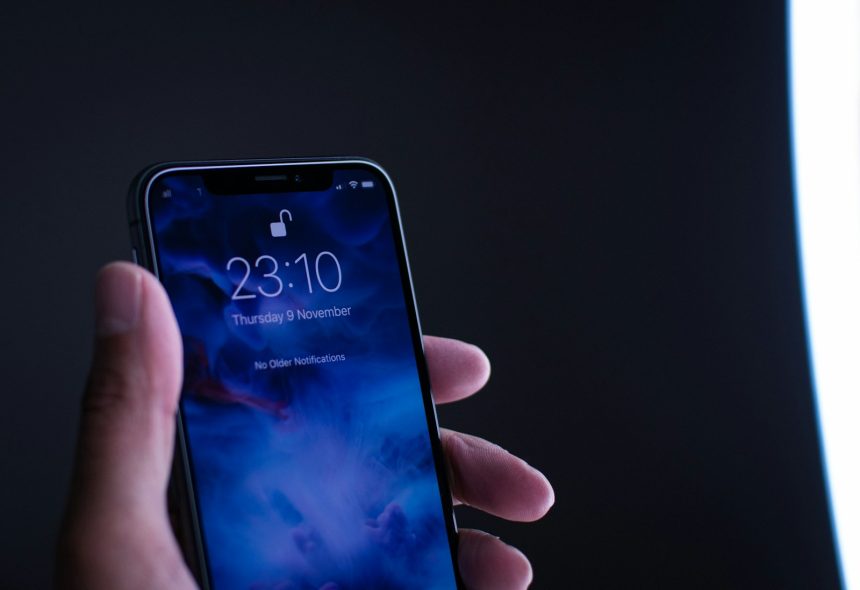Zastanawiasz się, jak odinstalować aplikacje na telefonie i zwolnić miejsce na nowe programy? Ten artykuł pomoże Ci krok po kroku usunąć niepotrzebne aplikacje zarówno z ekranu głównego, jak i przez ustawienia telefonu. Dowiesz się także, jak zarządzać pamięcią telefonu oraz jakie są alternatywy dla odinstalowywania, takie jak dezaktywacja czy archiwizowanie aplikacji. Odkryj skuteczne metody, by Twój telefon działał wydajniej!
Jak odinstalować aplikacje na telefonie?
Aby usunąć aplikacje z telefonu, można skorzystać z różnych metod, które zależą od systemu operacyjnego i osobistych preferencji. Regularne pozbywanie się nieużywanych programów poprawia efektywność urządzenia oraz zwalnia miejsce w pamięci, co sprawia, że telefon działa sprawniej.
Oto najprostsze sposoby usuwania aplikacji:
- przytrzymanie ikony aplikacji na ekranie głównym do pojawienia się opcji „Usuń” lub „Odinstaluj”,
- przejście do ustawień telefonu i zarządzanie aplikacjami z sekcji zawierającej listę wszystkich zainstalowanych programów,
- sprawdzenie zajmowanej przestrzeni przez aplikację oraz ustalenie, czy jest to aplikacja systemowa, której usunięcie może być ograniczone.
Pozbywanie się zbędnych programów odzyskuje miejsce i poprawia funkcjonowanie smartfona. Zbyt wiele oprogramowania obciąża system operacyjny i może go spowalniać. Dlatego warto regularnie przeglądać swoje urządzenie mobilne i kontrolować zainstalowane aplikacje.
Odinstalowywanie aplikacji z ekranu głównego
Usuwanie aplikacji z ekranu głównego jest prostą metodą pozbycia się niechcianych programów na telefonie. Wystarczy przytrzymać ikonę aplikacji, aż zacznie drżeć. To sygnał, że można edytować. Następnie wybierz „Usuń aplikację” lub „Odinstaluj”, jeśli taka opcja jest dostępna. Czasami trzeba dodatkowo potwierdzić decyzję, klikając „OK”. Po wykonaniu tych kroków, aplikacja zostanie usunięta z pamięci urządzenia.
Jeśli chcesz tylko zniknąć ikonę z ekranu głównego, ale pozostawić program w urządzeniu, wystarczy wybrać „Usuń z ekranu głównego”. W ten sposób aplikacja pozostanie w bibliotece telefonu. Ta metoda działa na większości modeli i pozwala efektywnie zarządzać miejscem oraz zasobami systemu. Regularne przeglądanie i aktualizowanie listy aplikacji pomaga zachować urządzenie w dobrej formie.
Usuwanie aplikacji przez ustawienia telefonu
Aby pozbyć się aplikacji za pomocą ustawień telefonu, zacznij od uruchomienia aplikacji Ustawienia na swoim urządzeniu. Przejdź do sekcji dotyczącej programów, która zazwyczaj nosi nazwę „Aplikacje” lub „Zarządzanie aplikacjami”. Znajdziesz tam spis wszystkich zainstalowanych programów.
Postępuj zgodnie z poniższymi krokami, aby usunąć wybraną aplikację:
- wybierz aplikację, którą chcesz usunąć,
- kliknij opcję „Odinstaluj”, aby rozpocząć proces usuwania go z urządzenia,
- potwierdź tę czynność, jeśli jest to wymagane, co zapobiega przypadkowemu skasowaniu istotnej aplikacji.
Warto pamiętać, że niektóre systemowe programy mogą wymagać uprawnień administratora do ich odinstalowania. W takich sytuacjach można je jedynie dezaktywować lub poszukać alternatywnych metod zarządzania pamięcią telefonu.
Usuwanie zbędnych programów regularnie pomaga w utrzymaniu płynności działania oraz zwiększa ilość dostępnego miejsca na nowe pliki i aplikacje.
Jak usunąć aplikacje firm trzecich?
Aplikacje od firm trzecich, zwane bloatware, to programy instalowane na telefonach przez producentów lub operatorów sieci. Ich usunięcie może znacząco poprawić wydajność urządzenia oraz zwiększyć ilość dostępnego miejsca w pamięci. Sposób ich usuwania różni się w zależności od używanego systemu operacyjnego.
Aby usunąć bloatware, wykonaj następujące kroki:
- wejdź do ustawień telefonu,
- odnajdź sekcję dotyczącą zarządzania aplikacjami,
- znajdź listę wszystkich zainstalowanych programów, w tym tych pochodzących od zewnętrznych dostawców,
- po wyborze konkretnej aplikacji kliknij opcję „Odinstaluj”.
Niekiedy jednak niektóre aplikacje mają ograniczenia przy usuwaniu i mogą wymagać dodatkowych kroków lub uprawnień administratora.
Warto regularnie przeglądać listę zainstalowanych programów i usuwać te, które są zbędne lub rzadko używane. Dzięki temu telefon działa sprawniej, a dostępna przestrzeń rośnie, co umożliwia instalowanie nowych aplikacji bądź przechowywanie istotnych plików.
Jak zarządzać pamięcią telefonu poprzez usuwanie aplikacji?
Zarządzanie pamięcią telefonu poprzez usuwanie aplikacji to efektywny sposób na poprawę jego wydajności. Nadmiar zainstalowanych programów może przeciążać system i zajmować cenną przestrzeń, co prowadzi do spowolnienia działania urządzenia. Regularne pozbywanie się nieużywanych aplikacji pozwala odzyskać miejsce i zapewnia płynniejsze działanie telefonu.
Dla skutecznego zarządzania pamięcią warto regularnie przeglądać listę aplikacji i oceniać ich użyteczność:
- usunięcie zbędnych programów uwalnia zasoby systemowe,
- zwiększa ilość dostępnej przestrzeni,
- jest szczególnie istotne w telefonach z ograniczoną pamięcią wewnętrzną.
Dodatkowo, eliminacja niepotrzebnego oprogramowania zapobiega problemom z wydajnością, umożliwiając korzystanie z nowoczesnych funkcji bez opóźnień.
Alternatywnie, zamiast całkowitego usuwania aplikacji, można je dezaktywować lub archiwizować. Takie podejście jest przydatne, gdy pewne aplikacje są potrzebne systemowi lub planujemy ich ponowne użycie w przyszłości. Dzięki odpowiedniemu zarządzaniu pamięcią telefon działa sprawnie przez dłuższy czas, a użytkownik cieszy się bezproblemowym korzystaniem z urządzenia.
Jak korzystać z adb do odinstalowywania aplikacji?
Aby skutecznie usuwać aplikacje za pomocą adb, trzeba zrozumieć jego funkcję jako narzędzia do debugowania i zarządzania pakietami. Android Debug Bridge (adb) umożliwia nawiązanie komunikacji z urządzeniem, co pozwala na wykonywanie różnych poleceń, takich jak usuwanie programów bezpośrednio z poziomu komputera.
Przed rozpoczęciem procesu usuwania konieczne jest zainstalowanie oraz skonfigurowanie adb. Po poprawnym ustawieniu można łatwiej zarządzać swoim smartfonem. Aby pozbyć się aplikacji przez adb, należy użyć powłoki adb oraz odpowiednich komend, na przykład pm uninstall, co skutecznie eliminuje niepotrzebne oprogramowanie.
Warto jednak mieć na uwadze, że korzystanie z adb może być bardziej skomplikowane niż tradycyjne metody usuwania przez ustawienia telefonu lub ekran główny. Mimo to jest niezastąpione w sytuacjach wymagających większej kontroli nad systemem lub gdy standardowe metody okazują się niewystarczające.
Instalacja i konfiguracja adb
Aby rozpocząć korzystanie z adb do usuwania aplikacji, najpierw trzeba je zainstalować oraz skonfigurować. Na początek pobierz na komputer pakiet SDK Platform Tools. Następnie rozpakuj jego zawartość do wybranego katalogu. Aby umożliwić komunikację z urządzeniem, aktywuj opcje programisty w telefonie. W ustawieniach znajdź „Informacje o telefonie” i wielokrotnie kliknij na „Numer kompilacji”, aż pojawi się informacja o włączeniu tych opcji.
Kolejnym krokiem jest uruchomienie debugowania USB w opcjach programisty, co pozwala na przesyłanie danych między telefonem a komputerem przez kabel USB. Podłącz smartfon do komputera i upewnij się, że tryb USB jest ustawiony na przesyłanie plików (MTP), co zapewnia pełny dostęp do zawartości telefonu.
Po podłączeniu otwórz wiersz poleceń w folderze z narzędziami adb. Wpisując adb devices, zweryfikujesz poprawność połączenia i widoczność urządzenia dla systemu:
- sprawdź, czy urządzenie jest wykrywane,
- upewnij się, że połączenie jest stabilne,
- przygotuj się do zarządzania aplikacjami za pomocą adb.
Prawidłowa konfiguracja gwarantuje stabilne połączenie między smartfonem a komputerem, umożliwiając efektywne korzystanie z adb do różnych działań administracyjnych na urządzeniu mobilnym.
Odinstalowywanie aplikacji za pomocą adb
Aby usunąć aplikacje za pomocą adb, zacznij od uruchomienia powłoki adb na swoim komputerze. Podłącz telefon do komputera przez USB, upewniając się, że debugowanie USB jest aktywne. Następnie otwórz wiersz poleceń w lokalizacji narzędzi adb i wpisz adb shell, co umożliwi dostęp do systemu telefonu.
Po wejściu do powłoki adb, możesz wyświetlić wszystkie zainstalowane pakiety, używając komendy pm list packages. Aby szybciej odnaleźć konkretną aplikację, warto skorzystać z filtru grep, który pomoże w precyzyjnym wyszukaniu nazwy pakietu do odinstalowania. Alternatywnie można sprawdzić nazwę pakietu bezpośrednio w Sklepie Play lub przeszukać listę ręcznie.
Mając już nazwę pakietu, którego chcesz się pozbyć, wpisz pm uninstall -k --user 0 package-name. Opcja --user powoduje deinstalację tylko dla bieżącego użytkownika urządzenia, co chroni dane innych użytkowników przed zmianami.
Pamiętaj jednak o ostrożności przy usuwaniu aplikacji systemowych — ich nieprawidłowe odinstalowanie może wpłynąć negatywnie na działanie telefonu. Dlatego warto usuwać jedynie te programy, które są zbędne i bezpieczne do usunięcia. W razie przypadkowego usunięcia istotnej aplikacji lub wystąpienia problemów po deinstalacji zawsze można ją pobrać ponownie ze Sklepu Play lub przywrócić ustawienia fabryczne urządzenia.
Jakie są alternatywy dla odinstalowywania aplikacji?
Kiedy nie chcemy usuwać aplikacji, ale zależy nam na zachowaniu danych lub uniknięciu problemów z systemem, istnieje kilka przydatnych rozwiązań:
- Dezaktywacja programów systemowych – przestają one działać bez potrzeby ich całkowitego usuwania. Aplikacje pozostają w stanie uśpienia, nie obciążając urządzenia, a ich ponowna aktywacja możliwa jest w każdej chwili;
- Wyłączenie aplikacji – tymczasowe zatrzymanie działania programu odciąża system i poprawia jego wydajność. Jest to doskonałe rozwiązanie dla rzadko wykorzystywanych aplikacji lub tych, które nie są kluczowe w codziennym użytkowaniu;
- Archiwizowanie aplikacji – pozwala to na przechowanie ikony i danych osobistych przy jednoczesnym usunięciu plików roboczych, co oszczędza miejsce bez utraty istotnych informacji. W razie potrzeby można łatwo przywrócić pełną funkcjonalność programu.
Dodatkowo warto pamiętać o regularnym czyszczeniu pamięci podręcznej oraz plików tymczasowych za pomocą narzędzi do zarządzania pamięcią. Takie działanie optymalizuje pracę smartfona bez potrzeby deinstalowania aplikacji.
Dezaktywacja aplikacji systemowych
Dezaktywacja aplikacji systemowych to przydatna opcja, zwłaszcza gdy usunięcie ich jest niemożliwe. Wbudowane programy często zajmują sporo miejsca i mogą spowalniać działanie urządzenia. Gdy je wyłączymy, przestają funkcjonować i znikają z ekranu głównego, co odciąża system oraz oszczędza pamięć.
Aby wyłączyć aplikację, należy:
- wejść w ustawienia telefonu i znaleźć sekcję zarządzania aplikacjami,
- wybrać konkretny program i kliknąć „Wyłącz” lub „Dezaktywuj”.
Tym samym zatrzymasz jego działanie, a jego ikona zniknie z ekranu głównego. Proces ten jest łatwo odwracalny – możesz ponownie uruchomić aplikację w tych samych ustawieniach.
Warto jednak zachować ostrożność przy wyborze programów do dezaktywacji, ponieważ niektóre są niezbędne dla poprawnego działania systemu operacyjnego. Dobrze przemyślane zarządzanie tym procesem pozwala lepiej wykorzystać zasoby pamięci oraz zwiększyć szybkość działania smartfona.
Wyłączanie aplikacji
Tymczasowe wyłączanie aplikacji pozwala zatrzymać ich działanie na telefonie bez konieczności usuwania. To rozwiązanie jest szczególnie przydatne w przypadku fabrycznie zainstalowanych programów, których nie da się odinstalować. Po wyłączeniu programy te przechodzą w stan uśpienia i przestają obciążać zasoby urządzenia. Wystarczy dotknąć opcji „Wyłącz” w ustawieniach, aby to zrobić. Można je ponownie aktywować, gdy zajdzie taka potrzeba.
Ten proces odnosi się głównie do aplikacji systemowych, będących częścią oprogramowania telefonu, które często nie są używane codziennie. Dzięki temu użytkownik może skuteczniej zarządzać zasobami swojego urządzenia, poprawiając jego wydajność bez rezygnacji z funkcji tych programów. Wyłączanie jest korzystne dla osób pragnących zoptymalizować działanie smartfona bez ingerencji w system operacyjny ani utraty danych powiązanych z daną aplikacją.
Archiwizowanie aplikacji
Archiwizowanie aplikacji umożliwia przechowywanie danych osobistych oraz ikony programu, eliminując jednocześnie pliki robocze. Oznacza to, że program pozostaje w stanie uśpienia, co pozwala zaoszczędzić miejsce bez utraty istotnych informacji. Gdy aplikacje nie są używane przez dłuższy czas, archiwizacja pomaga zwolnić pamięć urządzenia.
Chociaż aplikacja zostaje zarchiwizowana, dane osobiste i ikonka pozostają nienaruszone. Ułatwia to późniejsze przywrócenie pełnej funkcjonalności programu. Taka opcja jest szczególnie korzystna dla aplikacji:
- zużywających dużo zasobów,
- tych, które planujemy ponownie wykorzystać,
- aplikacji, które nie są używane regularnie.
Dzięki archiwizacji użytkownicy mogą skutecznie zarządzać miejscem na dysku i aplikacjami bez konieczności ich całkowitego usuwania czy dezaktywacji. Archiwizacja zwiększa elastyczność w zarządzaniu smartfonem.